当ページでは,再生プレイヤー「Windows Media Player」と「QuickTime」の特徴や設定について,
Windows XP/Vista/7に基づいて説明しております。
音楽集にあるようなMIDI形式の音楽は,再生するプレイヤーによって音質が変わる場合があるためです。
◆ Windows Media Player (ウィンドウズメディアプレイヤー)
ダウンロードページ(無料) → http://windows.microsoft.com/ja-jp/windows/windows-media


管理人は「Windows Media Player」を元に作っているため,管理人が作ったままに聴くことができます。
◆ QuickTime (クイックタイム)
ダウンロードページ(無料) → http://www.apple.com/jp/quicktime/download/win.html

「QuickTime」には2つの音源があり,
QuickTime 設定「オーディオ」タブの「ミュージックシンセ」で変更することができます。
「QuickTime 設定」の開き方は,下の再生プレイヤーの変更方法の(3)に記しております。
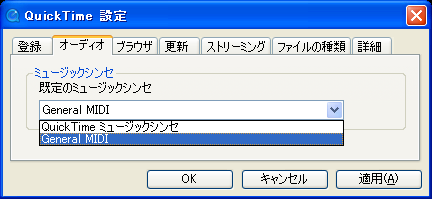
■ QuickTime ミュージックシンセ
Windows Media Playerに加え,残響や反響などのエフェクトに対応しています。
しかし,管理人はこの再生プレイヤーを元に作っていないため,楽器や音量が不自然になる恐れがあります。
「iTunes」で聴く場合はこの音源になります。
■ General MIDI
ほとんどの楽器はWindows Media Playerと同じように鳴りますが,一部に対応していない楽器があります。
しかし,管理人はそういった楽器を使いません。
※QuickTimeで再生の停止や先送りをすると,ステレオ・音量制限などの効果が一部失われますので,ご注意ください。
「Windows Media Player」と「QuickTime」を両方ともインストールしている場合,
普段使用する再生プレイヤーを他方に変更する方法を説明いたします(Windows XP/Vista/7)。
(1) スタートメニューにある「プログラムのアクセスと既定の設定」を開きます。
またはスタートメニューにある「既定のプログラム」を開き,「プログラムのアクセスとコンピュータの既定の設定」を開きます。
(2) 「カスタム」を開き,「既定のメディアプレイヤー」の項目で使用したいほうのラジオボタンを選択して「OK」を押します。
ただし,「Windows Media Player」から「QuickTime」に変更するときは,これだけでは変更されない場合があります。
(3) スタートメニューから「コントロール パネル」を開き,「QuickTime」のアイコンを押します。
見当たらないときは「クラシック表示」というメニューを押すか,コントロール パネル内で「QuickTime」と検索します。
(4) 「QuickTime 設定」という画面で,「ファイルの種類」タブを開き,「オーディオ」のチェックを確認して「OK」を押します。
または「ブラウザ」タブを開いて「ファイルの種類」を押し,「.mid」をチェックして「保存」を押します。
「Windows Media Player」はWindowsシリーズ,「QuickTime」はMac OSシリーズで広く使われますが,
現在ではどちらでも対応しています。
基本的なインストールは無料ですぐに行うことができます。